از طریق منوی جستجو مطلب مورد نظر خود در وبلاگ را به سرعت پیدا کنید
روش حذف همه نظرات روی وردپرس به صورت دستی، استفاده از یک پلاگین و موارد دیگر
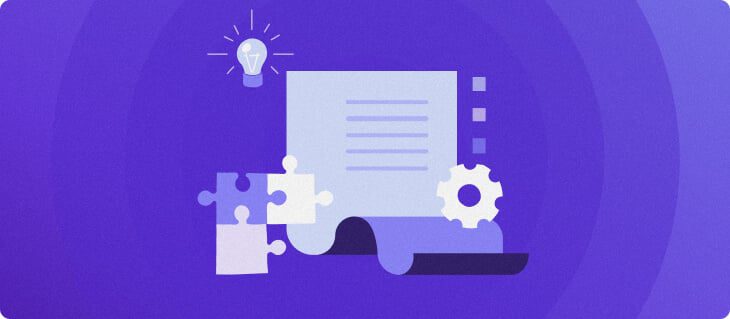
سرفصلهای مطلب

داشتن نظرات روی یک وب سایت یک راه عالی برای جذب مخاطب است. متأسفانه، این یکی از بسیاری از پلتفرم هایی است که هکرها می توانند از آن برای پر کردن سایت شما با محتوای هرزنامه و مخرب استفاده کنند. این مقاله روش حذف تمام نظرات را نشان می دهد روی وردپرس.
ما به این خواهیم پرداخت که چرا حذف نظرات ممکن است ضروری باشد، و همچنین سه روش مختلف برای حذف همه نظرات را بررسی خواهیم کرد روی وب سایت وردپرس شما
دلایل حذف نظرات
اگرچه نظرات می توانند به ایجاد ارتباط با مخاطبان کمک کنند، اما مواقعی وجود دارد که باید آنها را از سایت وردپرس خود حذف کنید. یک مثال زمانی است که باید از شر پیامهای هرزنامه خلاص شوید، که در بین وبسایتهای بدون راهاندازی ضد هرزنامه رایج است.
این نظرات می تواند به تجربه کاربر و رتبه بندی بهینه سازی موتور جستجوی وردپرس (SEO) آسیب برساند. علاوه بر این، آنها می توانند تهدیدات امنیتی ایجاد کنند زیرا ممکن است حاوی محتوای مخرب باشند یا بازدیدکنندگان را به یک وب سایت ناامن هدایت کنند.


روش حذف تمام نظرات در وردپرس
در بخشهای زیر سه راه برای حذف همه نظرات ذکر شده است روی سایت وردپرس شما – از ساده ترین تا سخت ترین. اینکه کدام روش را انتخاب کنید بستگی دارد روی ترجیحات و دانش فنی شما
از داشبورد مدیریت وردپرس استفاده کنید
ساده ترین راه برای حذف همه نظرات روی وردپرس این است که به داشبورد مدیریت خود وارد شوید و به آن بروید نظرات page. این مراحل را دنبال کنید:
- انتخاب کنید نظرات روی منوی سمت چپ

- پیدا کن اعمال توده منوی کشویی و انتخاب کنید انتقال به سطل زباله. همه نظرات را انتخاب کنید و کلیک کنید درخواست دادن.

از افزونه وردپرس استفاده کنید
گزینه دیگر این است که یک افزونه وردپرس را به طور خاص برای حذف چندین نظر وردپرس به طور همزمان نصب کنید. WP انبوه حذف یک گزینه عالی برای این است، زیرا می تواند فیلترها و شرایط را هنگام مدیریت نظرات بر اساس پیاده سازی کند روی نیازهای شما.
نسخه رایگان این افزونه دارای ویژگی حذف نظر اولیه است. برای گزینههای فیلتر بیشتر، طرح Pro را بررسی کنید 29 دلار در هر سایت.
برای حذف همه نظرات با WP Bulk Delete این مراحل را دنبال کنید:
- به داشبورد مدیریت وردپرس بروید و به آن بروید WP Bulk Delete -> Delete Comments.

- فیلترهایی را که می خواهید استفاده کنید بررسی کنید و کلیک کنید حذف نظرات. نسخه رایگان به شما امکان می دهد نظرات را بر اساس فیلتر کنید روی وضعیت و تاریخ انتشار آنها

از phpMyAdmin استفاده کنید
در نهایت، می توانید تمام نظرات وردپرس را مستقیماً از پایگاه داده خود با استفاده از آن حذف کنید phpMyAdmin. اگر روش پنل مدیریت یا افزونه به درستی کار نمی کند، این روش را در نظر بگیرید. همانطور که گفته شد، نیاز به دانش اولیه از پایگاه داده و SQL دارد.
دو گزینه برای حذف نظرات با استفاده از وجود دارد phpMyAdmin – اجرای پرس و جوی SQL یا خالی کردن جدول نظرات. هر دو روش دو جدول را تغییر می دهند که در آن نظرات قرار می گیرند. wp_comments و wp_commentmeta.
مهم! بسته به اینکه نام جداول ممکن است متفاوت باشد روی پیشوند پایگاه داده شما
پایگاه داده شما از کنترل پنل میزبانی وب شما قابل دسترسی است.
آموزش زیر به شما نشان می دهد که چگونه تمام نظرات وردپرس را با استفاده از پرس و جوی SQL حذف کنید هاستینگerhPanel. اگر انواع خاصی از نظرات برای حذف دارید، این روش مناسب است.
1. از hPanel خود، به پایگاه های داده → phpMyAdmin و پایگاه داده ای را که می خواهید تغییر دهید انتخاب کنید. کلیک phpMyAdmin را وارد کنید.


2. در phpMyAdmin، انتخاب کنید wp_comments جدول.


3. کلیک کنید روی را SQL تب در بالا برای باز کردن پنجره پرس و جو SQL.


4. یکی از پرس و جوهای زیر را برای حذف نظرات بر اساس انتخاب کنید روی شرایط خاص:
تمام نظرات تایید نشده و معلق وردپرس را حذف کنید:
DELETE from wp_comments WHERE comment_approved = '0'
تمام نظرات تایید شده وردپرس را حذف کنید:
DELETE from wp_comments WHERE comment_approved = '1'
تمام نظرات سطل زباله وردپرس را حذف کنید:
DELETE from wp_comments WHERE comment_approved = 'trash'
تمام نظرات اسپم وردپرس را حذف کنید:
DELETE from wp_comments WHERE comment_approved = 'spam'
5. پرس و جو انتخاب شده را به پنجره پرس و جو SQL اضافه کنید، سپس کلیک کنید برو. این مرحله را با توجه به تعداد کوئری هایی که می خواهید اجرا کنید چندین بار تکرار کنید.


6. تمام مراحل را تکرار کنید تا نظرات را حذف کنید جدول wp_commentmeta.
اگر می خواهید تمام نظرات وردپرس را بدون قید و شرط حذف کنید، می توانید این مراحل را دنبال کنید:
- که در phpMyAdmin، تیک بزنید wp_comments و wp_commentmetaجعبه های مربوطه در سمت چپ.
- پیدا کن با انتخاب شده منوی کشویی و انتخاب کنید خالی.

- کلیک آره برای تأیید اینکه می خواهید پرس و جوهای ارائه شده را اجرا کنید.
نتیجه
نظرات نقش اساسی در رشد مخاطبان شما دارند، اما برخی شرایط ممکن است پاکسازی آنها را ضروری بدانند. برخی از نظرات می توانند به سئو سایت و تجربه کاربری سایت شما آسیب بزنند.
بنابراین، این مقاله روش حذف تمام نظرات را نشان داده است روی وردپرس:
- استفاده از داشبورد مدیریت وردپرس ساده ترین گزینه. با این حال، هیچ قابلیتی برای فیلتر کردن نظرات وجود ندارد.
- با استفاده از افزونه WP Bulk Delete. ساده ترین و منعطف ترین گزینه زیرا گزینه فیلتر کردن نظرات را ارائه می دهد.
- استفاده از پرس و جوهای SQL در phpMyAdmin. این روش به دانش فنی نیاز دارد اما کنترل بیشتری بر حذف ارائه می دهد process.
از آنجایی که هر روش مزایا و معایب خود را دارد، بهتر است قبل از تصمیم گیری نیازهای خود را در نظر بگیرید. توصیه می کنیم یک آزمایش آزمایشی انجام دهید روی ابتدا چند کامنت در وردپرس بگذارید تا ببینید کدام روش برای ترجیحات شما مناسب تر است.
یاد بگیرید چه کارهای دیگری می توانید با وردپرس انجام دهید
روش کپی کردن صفحات و پست ها روی وردپرس
روش لغو تغییرات در وردپرس
روش حذف وردپرس
روش استفاده از وارد کننده وردپرس
راهنمای طبقه بندی وردپرس
راهنمای ویرایش های وردپرس
لطفا در صورت وجود مشکل در متن یا مفهوم نبودن توضیحات، از طریق دکمه گزارش نوشتار یا درج نظر روی این مطلب ما را از جزییات مشکل مشاهده شده مطلع کنید تا به آن رسیدگی کنیم
زمان انتشار: 1403-01-01 02:59:03








